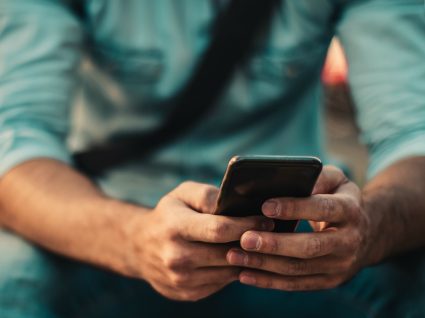Como bloquear anúncios no Android? Só precisa de uma ligação à Internet e do seu dispositivo por perto para implementar uma das formas de bloqueio que lhe damos a conhecer de seguida.
4 formas de bloquear anúncios no android

Os anúncios pop-up podem ser, para além de inconvenientes, uma verdadeira dor de cabeça. Isto acontece porque, caso esteja ligado à Internet através dos dados móveis, essas publicidades consomem mais do que está à espera.
Sobretudo nessas alturas, saber como bloquear anúncios no Android pode ser uma mais-valia, até porque, dessa forma, deixa de ser incomodado com publicidade que não deseja ver.
Para além de poupar tempo, também poupa dinheiro, como anteriormente referimos. Escusado será dizer que o carregamento das páginas em questão passa a ser muito mais rápido sem esses anúncios. Saiba como os bloquear.
1. Através do Opera
O Opera é um dos browsers mais utilizados a nível mundial e, se for esse o que usa, o bloqueio dos anúncios será muito mais fácil e rápido. Porquê? Porque, se utilizar a aplicação deste motor de pesquisa, não precisa de fazer (absolutamente) nada.
O Opera bloqueia os anúncios no Android automaticamente graças a uma atualização recente. Isto significa que não precisa de se preocupar em eliminar a publicidade manualmente, porque o software faz tudo por si.
Esse update trouxe, também, a possibilidade de utilizar navegação privada através de um VPN que já está instalado na app. Ainda assim, pode sempre consultar os melhores VPN para Android.
2. Utilize o Adblock Browser
O nome soa-lhe familiar? É normal. O Adblock Browser foi criado com base na extensão para browsers que existe atualmente. O Adblock é tão usado que surgiu a ideia de replicar para um aplicação, mais propriamente para um motor de pesquisa.
Ao fazer o download deste browser, não precisa de se preocupar com quaisquer anúncios, porque esses serão automaticamente bloqueados pelo software sem que tenha de se preocupar com medidas adicionais.
3. Bloqueie os anúncios através do Chrome
Se utiliza o Google Chrome, também há uma forma de bloquear os anúncios no Android – ainda que esta medida só atue sobre os pop-ups. Para isso, só precisa de abrir o browser e carregar nos três pontos verticais no canto superior direito.
Aceda às Definições do Chrome e, depois, às Definições de sites. Faça scroll e entre no menu de pop-ups, onde deve bloquear esses mesmos anúncios.
4. Utilize o Lite Mode
O Lite Mode é conhecido por apenas disponibilizar o conteúdo e funcionalidades estritamente necessárias à navegação em mobile. Ao fazê-lo, exclui tudo aquilo que não é necessário para o browser funcionar – neste caso, o Google Chrome.
Ao ativar o Lite Mode, ocupa menos espaço no dispositivo e consome menos dados móveis, caso os esteja a utilizar. Ao fazê-lo, bloqueia também, de forma automática, todos os anúncios que façam parte da versão desktop de uma página.
Para ativar este modo, aceda às Definições do Chrome através dos três pontos verticais que surgem no canto superior direito. Pesquise o Lite Mode e ative-o para começar a utilização.